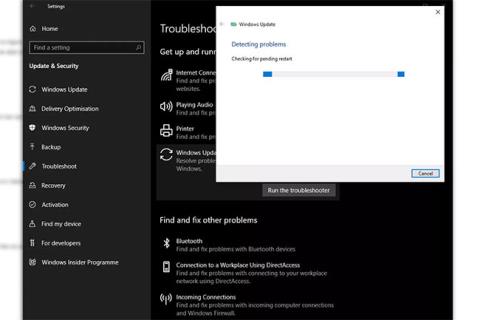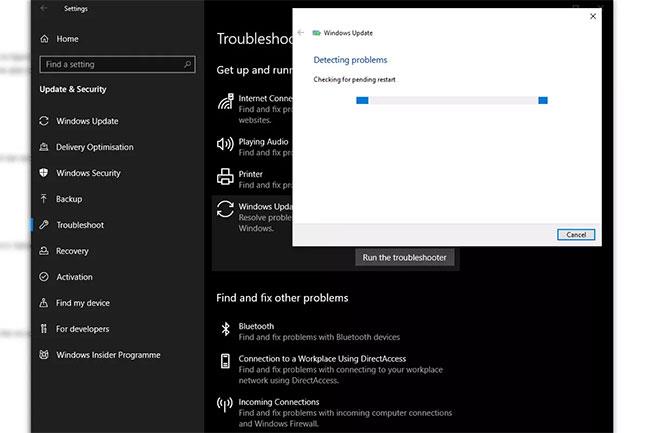Chyba okna 0x800705b4 je v skutočnosti problém so službou Windows Update , v ktorej služba Windows Update z nejakého dôvodu nemôže dokončiť svoju úlohu.
Ak chcete nové funkcie a čo je dôležitejšie, najnovšie bezpečnostné záplaty, je dôležité udržiavať systém Windows v aktuálnom stave. Niekedy chyby aktualizácie systému Windows pochádzajú od vás a môžu byť spôsobené aj chybami systému Windows.
Čo je chyba 0x800705b4?
Chyba aktualizácie systému Windows 0x800705b4 je zvláštna chyba. Zvyčajne sa objaví, keď sa pokúsite dokončiť aktualizáciu systému Windows alebo ak sa plánovač aktualizácií spustí v určenom čase.
Existuje niekoľko príčin chyby, konkrétne problémy so samotnou službou a programom Windows Defender v ceste. Ale zúženie koreňa chyby 0x800705b4 zahŕňa vyskúšanie mnohých rôznych opráv, takže článok sa nezameria na symptómy, ale namiesto toho na potenciálne opravy.
Ako opraviť chybu aktualizácie systému Windows 10 0x800705b4
Existuje niekoľko rôznych vecí, ktoré môžete skúsiť správne aktualizovať systém Windows 10 . Nič nie je príliš zložité. Začneme tým najjednoduchším a s najväčšou pravdepodobnosťou uspejeme.
Poznámka : Po každej oprave chyby by ste mali reštartovať systém a pokúsiť sa znova aktualizovať systém Windows.
1. Spustite antivírusovú kontrolu . Môže sa to zdať nepravdepodobné, ale niekedy môžu chyby systému Windows spočívať v škodlivom softvéri, ako sú vírusy a malvér. Spustenie kontroly vírusov to môže pomôcť vyriešiť. Ak ho nemáte, môžete si nainštalovať antivírusovú aplikáciu a potom ju spustiť, aby ste sa uistili, že vo vašom systéme nečíha nič hanebné.
2. Spustite Poradcu pri riešení problémov so službou Windows Update . Poradca pri riešení problémov so systémom Windows je skvelý spôsob, ako sa pokúsiť zistiť, čo nie je v poriadku s vaším systémom. Aj keď nástroj chybu neodstráni, môže vás nasmerovať správnym smerom.
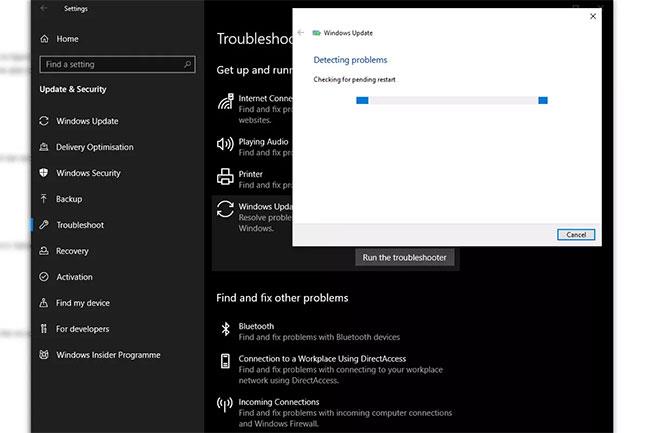
Spustite Poradcu pri riešení problémov so službou Windows Update
3. Resetujte službu Windows Update . Je možné, že niektoré súčasti procesu Windows Update sa z nejakého dôvodu poškodili. Existuje automatický skript, ktorý môžete spustiť ( stiahnite si skript od spoločnosti Microsoft ). Ak chcete, proces aktualizácie môžete spustiť aj manuálne.
4. Spustite kontrolu System File Checker . Ďalším spôsobom, ako potenciálne vyriešiť tento problém s aktualizáciou, je použiť skener na kontrolu súborov. Môže byť aktivovaný jednoduchým príkazom: sfc/scannow. Existuje aj niekoľko ďalších príkazov sfc, ktoré sa oplatí naučiť, ak vás zaujíma všestrannosť tohto nástroja.
5. Spustite skenovanie DISM . Môžete tiež skúsiť spustiť kontrolu DISM (Deployment Image Servicing and Management). Je menej pravdepodobné, že tento nástroj vyrieši problém ako vyššie uvedené metódy, ale je jednoduchý a môže vyriešiť niektoré potenciálne problémy.
6. Zmeňte nastavenia služby Windows Update . Je možné, že nepotrebný komponent systému Windows v aktualizácii bráni v sťahovaní. Zameranie sa iba na dôležité prvky systému Windows to môže vyriešiť. Pamätajte, že ak vypnete automatické aktualizácie systému Windows, nezabudnite ich po vyriešení problému znova zapnúť, aby ste neprišli o žiadne dôležité aktualizácie zabezpečenia.
7. Vypnite antivírusový softvér . Toto by ste mali vyskúšať iba vtedy, ak ste urobili všetko ostatné. Majte na pamäti, že by to malo byť len dočasné opatrenie. Po dokončení aktualizácie musíte antivírusový softvér znova povoliť, pretože je dôležité zostať v bezpečí online.